- Магазин Microsoft является неотъемлемой частью Windows 10 домов тысячи приложений готовы для загрузки пользователями.
- Загружая ваши любимые приложения и игры из Магазина, вы исключаете риск того, что вредоносное ПО или нежелательное рекламное ПО прилипнет к загруженным файлам.
- Но иногда Microsoft Store может перестать работать полностью из-за проблем с кеш-памятью. Если у вас возникла такая же проблема, воспользуйтесь этим руководством, чтобы исправить ее.
- Проверьте наш магазин Microsoft по устранению неполадок Hub Для более полезных руководств.

Магазин Microsoft является неотъемлемой частью Windows 10, и это еще более важно в Windows 10 с. Почти каждый Windows 10 пользователей используют хотя бы одно приложение или игру из Магазина Microsoft. Поэтому любые потенциальные проблемы с этой функцией могут испортить пользовательский опыт.
Одной из наиболее распространенных проблем, связанных с Microsoft Store, является сообщение об ошибке, что кэш Microsoft Store может быть поврежден.
Эта ошибка может повлиять на Microsoft Store несколькими способами, но в большинстве случаев пользователи не могут загружать или обновлять приложения.
Что делать, если кеш Microsoft Store поврежден
Сообщение кэша Microsoft Store может быть повреждено и не позволит вам загружать приложения из Microsoft Store. Кстати о Windows Проблемы с магазином, вот некоторые похожие проблемы, о которых сообщили пользователи:
- Windows/ Кэш магазина Microsoft не работает – Ваш кеш может быть поврежден, что может привести к появлению различных ошибок. Однако вы можете исправить это, отключив антивирус.
- Windows/ Кэш Microsoft Store и лицензии могут быть повреждены – Если вы нашли это сообщение на своем ПК, обязательно установите последнее обновление и посмотрите, поможет ли это.
- Windows/ Кэш магазина Microsoft не будет сброшен Иногда могут возникнуть проблемы со сбросом кэша Microsoft Store. Если это произойдет, попробуйте вручную создать папку кеша.
- Windows/ Отсутствует кэш в Магазине Microsoft – Несколько пользователей сообщили, что их кеш в Microsoft Store отсутствует. Если у вас есть эта проблема, попробуйте создать новую учетную запись пользователя и посмотреть, поможет ли это.
Решение 1 – WSReset
Первое логическое решение этой проблемы – запустить скрипт WSReset. Этот инструмент полностью сбрасывает Microsoft Store и решает возможные проблемы на этом пути (надеюсь). Поэтому также может быть полезно решить эту проблему.
Это именно то, что вам нужно сделать, чтобы сбросить Microsoft Store:
- Перейти к поиску и введите wsresetи нажмите Войти в систему,
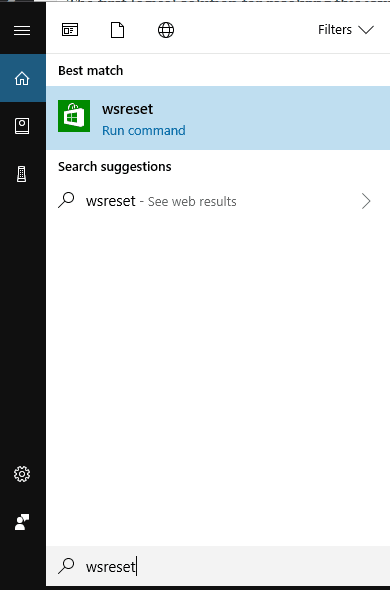
- Подождите, пока процесс не закончится.
- Перезагрузите компьютер.
Теперь откройте Магазин, войдите в свою учетную запись Microsoft и посмотрите, сможете ли вы снова загрузить и обновить приложения. Если проблема не устранена, перейдите к другому решению.
Решение 2 – Проверьте свой антивирус

В некоторых случаях антивирусное программное обеспечение может создавать помехи Windows Магазин. Если вы продолжаете получать Windows В кеше хранилища может быть повреждено сообщение. Возможно, ваш антивирус блокирует доступ к определенным файлам, вызывая эту проблему.
Чтобы решить эту проблему, пользователи предлагают проверить антивирус и отключить определенные функции. После этого убедитесь, что проблема все еще существует. Если это не поможет, вам может потребоваться полностью отключить антивирусное программное обеспечение и проверить, решает ли это проблему.
В противном случае ваш окончательный выбор – удалить антивирусное программное обеспечение. После удаления антивируса проверьте, не устранена ли проблема. Если нет, вы можете рассмотреть возможность перехода на другое антивирусное решение. На рынке есть много отличных антивирусных инструментов, но если вы ищете антивирус, который не мешает вашей системе, мы рекомендуем вам попробовать. BullGuard,
Решение 3 – Сброс кеша магазина
Если вы перезапустите Windows Магазин не помог, попробуем сбросить кеш магазина. Это именно то, что вы должны сделать:
- Включить просмотр скрытых папок.
- Скопируйте и вставьте этот путь в Windows Адресная строка File Explorer, но замените ее именем вашей учетной записи:
- Переименуйте папку Cache в папку LocalState. Вы выбираете, как его переименовать.
- Создайте новую и пустую папку и назовите ее Cache.
- Перезагрузите компьютер, и все готово.
Теперь откройте Магазин еще раз и посмотрите, сохраняется ли проблема. Если это так, перейдите к другому решению.
Решение 4 – Удалить приложение «Фильмы и ТВ»
По словам пользователей, другие универсальные приложения могут иногда вызывать эту проблему. Если у вас есть Windows Кэш магазина может быть поврежден, проблема может быть в приложении «Фильмы и ТВ».
Чтобы решить проблему, рекомендуется удалить это приложение, используя Оболочка ствола, Это относительно просто, и вы можете сделать это, выполнив следующие действия:
- пресс Windows Key + S и введите Оболочка ствола, Правая кнопка мыши Windows Оболочка ствола из списка результатов и выберите Запуск от имени администратора,
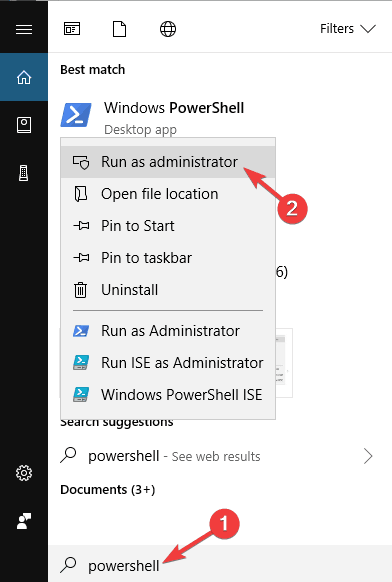
- Теперь беги Get-AppxPackage * zunevideo * | Remove-AppxPackage команда.
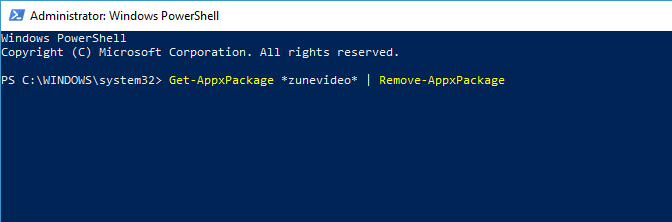
После выполнения этой команды приложение «Фильмы и ТВ» будет удалено. Теперь вы должны быть в состоянии начать Windows Хранить гладко. Если вам нужна дополнительная информация, см. Эту статью, чтобы узнать, как удалить Windows 10 родных приложений.
Решение 5 – Сброс пакетов приложений
Если ни одно из представленных выше решений не решило проблему, мы постараемся решить ее с последним шагом. А именно, как вы уже знаете, Windows Хранение является встроенной функцией и не может быть переустановлено как стандарт.
Но с чем-то продвинутым Windows функции, пользователи могут сбросить пакеты приложений, чем-то похожим на процедуру переустановки.
Эту операцию можно выполнить с помощью PowerShell, а именно так:
- Щелкните правой кнопкой мыши Пуск и откройте PowerShell (администратор).
- В командной строке скопируйте и вставьте следующую команду и нажмите Enter:
- Get-AppXPackage -AllUsers | Foreach {Add-AppxPackage -DisableDevelopmentMode -Register "$ ($ _. InstallLocation) AppXManifest.xml"}
- Перезагрузите компьютер и не открывайте Windows Магазин или / и приложения.
- Щелкните правой кнопкой мыши Пуск и откройте командную строку (администратор).
- В командной строке введите WSReset.exe и нажмите Enter.
- Перезагрузите компьютер и найдите изменения внутри Windows Магазин.
От редактора Note: Эта статья продолжается на следующей странице с дополнительными решениями для исправления кэша Microsoft Store. Проверьте наш центр, посвященный ремонту Windows 10 ошибок на случай, если вам понадобится исправить другие проблемы с обновлением позже.

Add comment